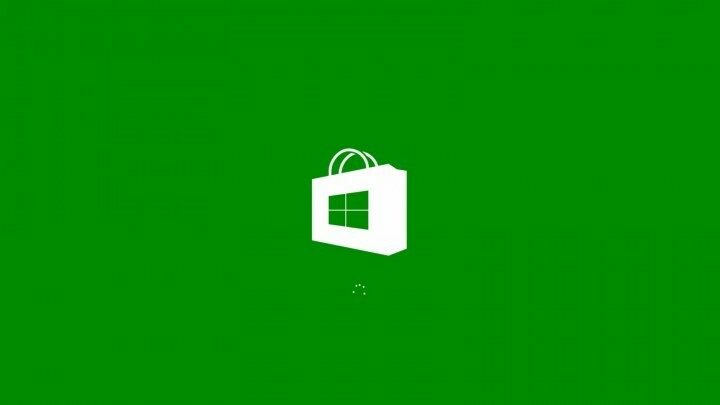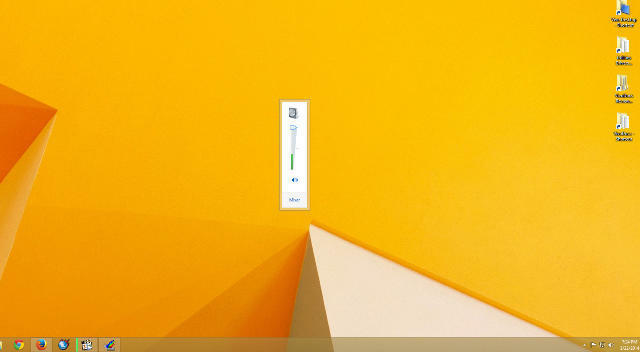- Gli errori delle applicazioni Windows sono abbastanza comuni e possono impedire l'avvio dei programmi.
- Pertanto, l'articolo seguente ti mostrerà come gestire l'errore dell'applicazione Windows 0xc0000906.
- Per altri articoli che trattano errori simili, dai un'occhiata al nostro Hub errori di sistema.
- Se hai bisogno di ulteriore assistenza, dai un'occhiata al nostro Pagina degli errori di Windows 10.

- Scarica lo strumento di riparazione PC Restoro che viene fornito con tecnologie brevettate (brevetto disponibile Qui).
- Clic Inizia scansione per trovare problemi di Windows che potrebbero causare problemi al PC.
- Clic Ripara tutto per risolvere i problemi che interessano la sicurezza e le prestazioni del tuo computer
- Restoro è stato scaricato da 0 lettori questo mese.
Hai ricevuto un errore dell'applicazione Windows 0xc0000906 durante il tentativo di avviare il software? Alcuni utenti hanno riscontrato questo problema e hanno pubblicato sul forum Microsoft l'errore 0xc0000906.
Un utente detto questo:
Alla fine ricevo un errore dell'applicazione che dice che l'applicazione non è stata in grado di avviarsi correttamente (0xc0000906).
Di conseguenza, gli utenti non possono aprire il software (spesso giochi) per cui si verifica l'errore. Se anche l'errore 0xc0000906 ti ha sconcertato, dai un'occhiata ad alcune di queste potenziali soluzioni.
Come posso correggere l'errore dell'applicazione Windows 0xc0000906?
1. Disattiva il software antivirus di terze parti
Una delle risoluzioni più ampiamente confermate per l'errore 0xc0000906 è disattivare o disinstallare software antivirus di terze parti, come Avast.
Alcune utility antivirus possono bloccare o addirittura eliminare i file modificati per il software per cui si verifica l'errore senza avvisarti.
Per girare di a utilità antivirus di terze parti, fai clic con il pulsante destro del mouse sulla sua icona nella barra delle applicazioni per aprire un menu di scelta rapida. La maggior parte dei software antivirus include un'opzione di disattivazione che puoi selezionare per disattivare le utilità per un periodo specificato.
Disattiva l'antivirus per circa un'ora, quindi prova ad avviare il software. Se questo risolve il problema, aggiungi il software per cui si è verificato l'errore all'elenco di esclusione dell'utilità antivirus.
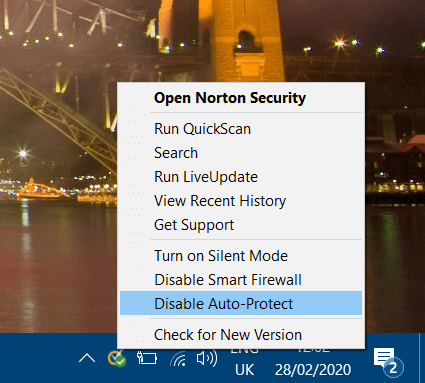
Cerchi uno strumento antivirus solido? Dai un'occhiata a questo articolo per le nostre migliori scelte!
2. Disattiva Windows Defender
Se non disponi di un'utilità antivirus di terze parti, prova a disattivare Windows Defender.
- Per farlo, premi il tasto impostazioni pulsante nel menu Start.
- Selezionare Aggiornamento e sicurezzae quindi fare clic sulla scheda Sicurezza di Windows a sinistra di Impostazioni.
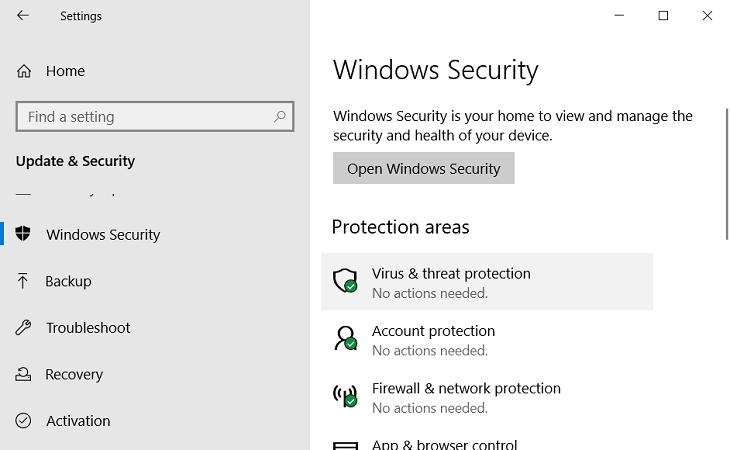
- Selezionare Protezione da virus e minacce impostazioni e fare clic su Impostazioni di protezione da virus e minacce per aprire ulteriori opzioni.
- Spegni il Protezione in tempo reale opzione.
- Prova ad avviare il software.
3. Esegui il software in modalità compatibilità
- L'errore 0xc0000906 potrebbe verificarsi anche per il software Windows 10 meno recente e incompatibile.
- Per risolvere il problema, fare clic con il pulsante destro del mouse sull'icona del software per cui si verifica il problema e selezionare Proprietà.
- Seleziona il Esegui questo programma in modalità compatibilità opzione nella scheda Compatibilità.
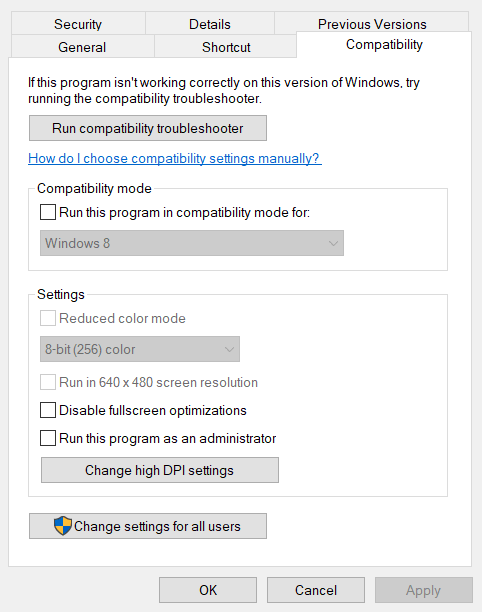
- Seleziona la piattaforma Windows precedente per la quale l'editore ha rilasciato il software.
- Seleziona il Esegui questo programma come amministratore opzione.
- Clicca il Applicare pulsante.
- Clic ok per chiudere la finestra.
4. Esegui una scansione del Controllo file di sistema
- L'errore 0xc0000906 potrebbe essere dovuto alla corruzione del file di sistema, che Controllo file di sistema potrebbe risolvere.
- Avvia Esegui premendo il tasto Windows + tasto di scelta rapida R.
- Ingresso cmd in Esegui e premi il tasto di scelta rapida Ctrl + Maiusc + Invio. https://windowsreport.com/system-file-checker/
- Innanzitutto, inserisci questo comando:
-
DISM.exe /Online /Cleanup-image /Restorehealth.
- Ricorda di premere il tasto Invio.
-
DISM.exe /Online /Cleanup-image /Restorehealth.
- Quindi inserisci sfc /scannow e premere Invio per avviare una scansione dei file di sistema.
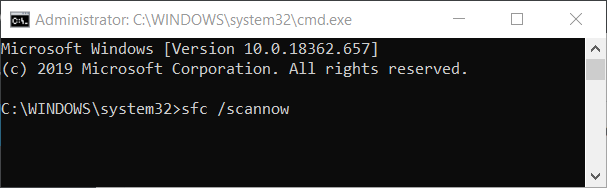
- Riavvia Windows dopo la scansione.
5. Ripristina Windows 10 a un punto di ripristino
Ripristino configurazione di sistema potrebbe risolvere l'errore 0xc0000906 per alcuni utenti in quanto annullerà le modifiche al sistema che potrebbero aver causato il problema. Tieni presente, tuttavia, che il software installato dopo che un punto di ripristino selezionato viene eliminato.
Dai un'occhiata al nostro Messaggio di ripristino del sistema per ulteriori dettagli su come ripristinare Windows 10 a una data precedente.
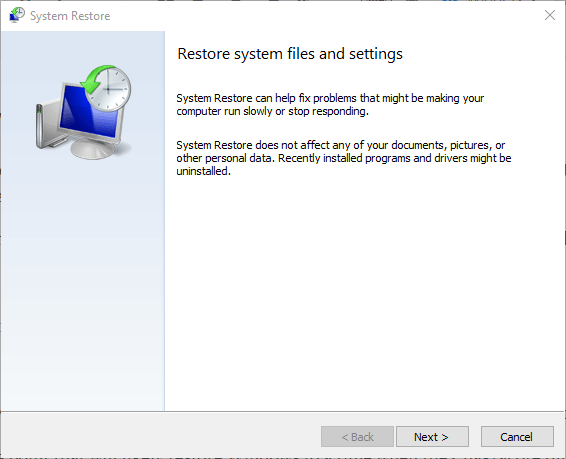
6. Reinstallare il software
- Se l'errore 0xc0000906 riguarda in gran parte uno dei tuoi programmi, prova a reinstallare quel software. Per fare ciò, inserisci appwiz nella casella Apri di Esegui; e premere il tasto Invio.
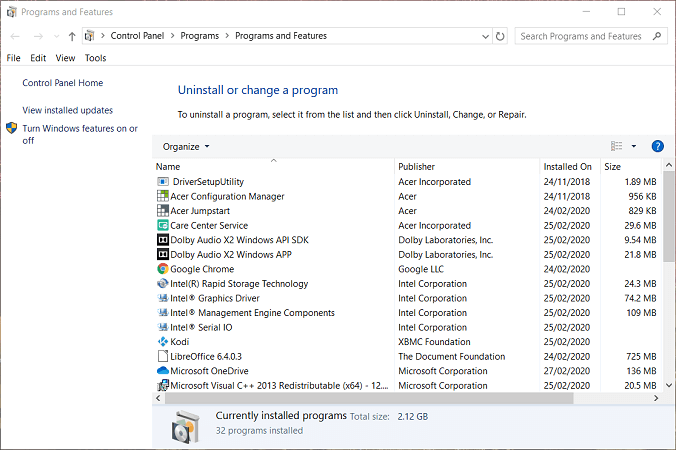
- Quindi selezionare il software da rimuovere e premere il tasto Disinstalla pulsante.
- Riavvia Windows dopo disinstallazione del software.
- Reinstallare il software con l'ultima versione.
Le risoluzioni di cui sopra risolveranno l'errore 0xc0000906 per la maggior parte degli utenti. Se tali risoluzioni non risolvono l'errore 0xc0000906, potrebbe essere necessario eseguire un'installazione di riparazione di Windows o ripristinare la piattaforma.
 Hai ancora problemi?Risolvili con questo strumento:
Hai ancora problemi?Risolvili con questo strumento:
- Scarica questo strumento di riparazione del PC valutato Ottimo su TrustPilot.com (il download inizia da questa pagina).
- Clic Inizia scansione per trovare problemi di Windows che potrebbero causare problemi al PC.
- Clic Ripara tutto per risolvere i problemi con le tecnologie brevettate (Sconto esclusivo per i nostri lettori).
Restoro è stato scaricato da 0 lettori questo mese.
Domande frequenti
Il colpevole più comune per gli errori dell'applicazione Windows sono le interferenze di antivirus e firewall.
Un modo per correggere gli errori di un'applicazione Windows è eseguire una scansione SFC.
Un modo definitivo per correggere qualsiasi tipo di errore dell'applicazione è reinstallare il programma o ripristina il tuo PC Windows.